Získanie zostavy zapojenia účastníkov pre živé podujatie v službe Microsoft Teams
Dôležité:
-
Živé podujatia cez Teams budú vyradené a nahradené radnicami v septembri 2024. Začnite pracovať s radnicou v aplikácii Teams a získajte vylepšené možnosti virtuálnych podujatí.
-
Ďalšie informácie nájdete v téme Prechod zo živých podujatí cez Microsoft Teams na radnice.
Poznámka: Tento článok už splnil svoju úlohu a čoskoro ho odstránime. S cieľom predísť hláseniam Stránka sa nenašla odstraňujeme známe prepojenia. Ak ste vytvorili prepojenia na túto stránku, odstráňte ich, spoločne tak prispejeme k prepojenému webu.
Zostavy zapojenia účastníkov zobrazujú, kto sa pripojil a opustil živú udalosť a kedy, ako aj ďalšie údaje o skúsenostiach jednotlivých účastníkov. Zostava neobsahuje tých, ktorí sledovali záznam udalosti alebo si ju pozreli na požiadanie.
Poznámka: Zostavy zapojenia účastníkov obsahujú tieto informácie pre producentov a prezentujúceho, ako aj všetkých ostatných účastníkov.
Povolenie možnosti zostavy zapojenia účastníkov
Pri plánovaní živého podujatia nezabudnite začiarknuť políčko vedľa zostavy zapojenia účastníkov v časti Ako vytvoríte živú udalosť? V opačnom prípade sa zostava nevygeneruje.
Postupujte takto:
-
V aplikácii Teams vyberte položku

-
Vyberte položku Nová schôdza > živá udalosť.
-
Pridajte názov schôdze, informácie o dátume a čase a ďalšie podrobnosti.
-
Pozvite ľudí na udalosť a vyberte položku Ďalej.
-
V časti Ako vytvoríte živú udalosť? začiarknite políčko vedľa zostavy zapojenia účastníkov.
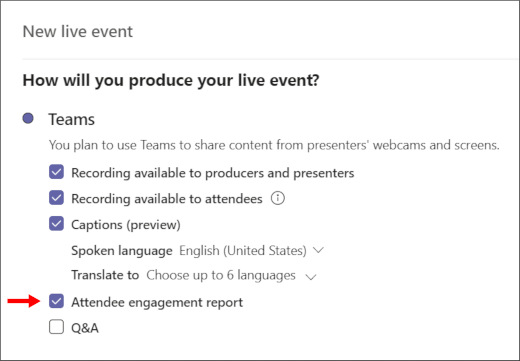
Stiahnutie zostavy zapojenia účastníkov
Po ukončení udalosti vyberte ikonu sťahovania vedľa zostavy zapojenia účastníkov v sekcii Zdroje živej udalosti .
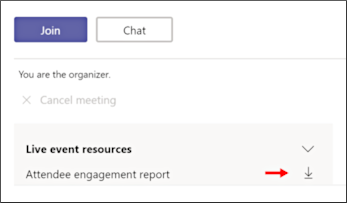
Používanie zostavy zapojenia účastníkov
Zostava sa stiahne vo formáte .CSV (hodnoty oddelené čiarkou), ktorý je možné otvoriť v Programe Microsoft Excel alebo v ľubovoľnej aplikácii, ktorá podporuje formát .CSV.
Hodnoty uvedené v zostave môžu zahŕňať:
-
Identifikácia relácie: Jedinečný identifikátor každej relácie. V nižšie uvedenom príklade posledné dva riadky ukazujú, kedy bola spojená rovnaká relácia (začala) a neskôr, keď bola ponechaná (ukončená).
-
Identifikácia účastníka: Meno používateľa pre reláciu vo formáte e-mailu. (V závislosti od nastavení živej udalosti a účastníka môže byť táto hodnota prázdna.)
-
Celé meno: Meno účastníka v tejto relácii. (V závislosti od nastavení živej udalosti a účastníka môže byť táto hodnota prázdna.)
-
UserAgent: Identifikuje prehliadač účastníka.
-
Časová pečiatka udalosti UTC: Zobrazí dátum a čas pre každú položku uvedenú v .CSV. Položky sa zobrazujú vzostupne podľa času, v akom sa vyskytli.
-
Akcie:Označuje, či sa účastník pripojil k živej udalosti alebo ju opustil.
-
Úlohu: Označuje, či je účastník účastníkom alebo členom tímu udalosti, ako je napríklad producent alebo prezentujúci.
Poznámka: Polia dostupné v zostave zapojenia účastníka sa môžu líšiť.
V tomto príklade je akanbi@contoso.com členom tímu udalosti. Ona sa pripojí k udalosti a potom opustí udalosť v čase uvedenom v .CSV vzorke nižšie.
Akcia pripojenia a akcia odchodu sú označené rovnakým ID relácie, ktoré označuje, že ide o približne tú istú osobu.

Poznámka: Anonymní prezentujúci nebudú zahrnutí do zostavy rezervácie.










